在WAP131、WAP351、WAP150或WAP361接入点上配置无线分布系统(WDS)
目标
无线分布系统(WDS)允许您连接多个接入点。WDS允许连接的接入点通过无线连接相互通信。此功能使漫游的客户端能够获得无缝体验。这样,管理多个无线网络变得更加轻松,并减少了连接网络所需的电缆数量。
无线接入点(WAP)可以用作单点到点模式接入点、点到多点网桥或中继器。在点对点模式下,单个WAP接受来自客户端和网络中其他设备的连接。在点对多点网桥模式下,单个WAP充当多个接入点之间的公共链路。WAP也可以充当中继器,在中继器中,它可以在彼此相距很远的接入点之间建立连接。无线客户端可以连接到此中继器。WDS角色系统可以与中继器的角色类似地进行比较。

注意:使用WDS时,最大无线吞吐量可能在第一跳后减半,因为对中的一个WAP在双方通信期间必须重新传输信息。
本文介绍如何配置WDS网桥以将多个接入点连接在一起,并适用于下述特定设备。
适用设备
- WAP131
- WAP351
- WAP150
- WAP361
软件版本
- 1.0.2.8 — WAP131、WAP351
- 1.1.0.5 — WAP150、WAP361
配置WDS的准则:
- 支持WAP321的WAP121
- 支持WAP351的WAP131
- 支持WAP361的WAP150
- 支持WAP561的WAP551
- 多个WAP371
- 多个WAP571
- 多个WAP571E
注意:如果在802.11n 2.4 GHz频段中运行网桥,请将信道带宽设置为20 MHz,而不是默认的20/40 MHz,以便检测任何20 MHz WAP设备。信道带宽不匹配会导致链路断开。
配置WDS
注意:根据WAP的确切型号,图像可能稍有不同。本文中的图像取自WAP361。
步骤1.登录到其中一个基于Web的WAP实用程序,然后选择Wireless > WDS Bridge。

步骤2.选中要配置的WDS端口旁的复选框,然后单击“编辑”按钮。

步骤3.选中Enable复选框以启用WDS。
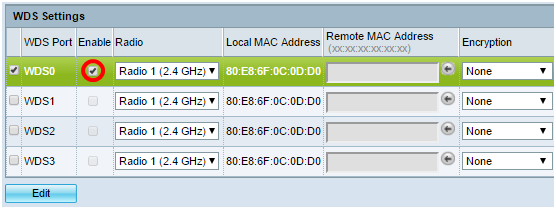
步骤4.在Radio下,点击下拉菜单,选择要应用WDS设置的Radio接口。
注意:在本例中,选择无线电1(2.4 GHz)。

注意:Local MAC Address区域显示当前使用的WAP的MAC地址。
步骤5.在Remote MAC Address字段中输入目的WAP的MAC地址。这是WDS网桥另一端的接入点。

注意:您也可以点击字段旁边的左箭头按钮选择MAC地址。左箭头将显示相邻WAP的所有MAC地址列表及其网络名称或服务集标识符(SSID)。
步骤6.从Encryption下拉列表中选择所需选项。这是可用于WDS链路的加密类型。选项有:
- 无 — 不使用加密。此选项适用于所有无线电模式。如果您的网络中没有安全问题,或者您的设备不支持WPA,则使用此功能。如果选择此选项,请跳至步骤9。
注意:建议您在添加的每个远程接入点上配置安全。
- WPA个人 — WPA使用预共享密钥在两个接入点之间进行身份验证。此选项适用于所有无线电模式。

注意:在本例中,选择WPA个人。
步骤7.(可选)在WDS ID字段中输入WAP身份验证的WDS ID。此ID用作链路的标识符,在连接到WDS的所有WAP设备中应相同。范围为2到32个字符。

注意:在本例中,使用Link2WAP150。
步骤8.在Key字段中输入WAP身份验证的密钥。此密钥在连接到WDS的所有WAP设备中应相同。范围为8到63个字符。
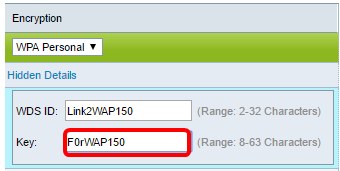
注意:在本例中,使用F0rWAP150。
步骤9.单击按  钮。
钮。
步骤10.单击“确认”窗口上的“确定”继续。
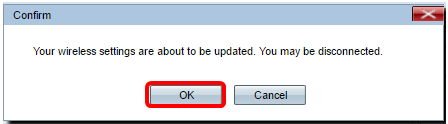
注意:对要连接到WDS网桥的其他WAP重复上述所有步骤。最多可添加四个WDS接口。
现在,您应该已通过WDS成功将接入点连接在一起。
 反馈
反馈